多种方法助你轻松捕捉屏幕瞬间
在智能手机日益普及的今天,截屏功能成为了我们记录信息、分享内容的重要工具,作为备受用户喜爱的高端手机品牌,一加手机在提供卓越性能的同时,也配备了多种便捷、高效的截屏方式,本文将详细介绍一加手机如何进行截屏,无论是新手还是老用户,都能轻松掌握这些技巧。
物理按键截屏
这是最基础也是最为直接的方法,适用于几乎所有运行Android系统的手机,包括一加手机,具体操作步骤如下:
- 同时按下电源键与音量减键:这是大多数Android手机通用的截屏快捷键组合,在需要截屏的界面,同时按住手机右侧的电源键和音量下键(或上键,具体取决于手机型号),听到“咔嚓”声或感受到轻微震动后,屏幕瞬间闪烁即表示截屏成功。
- 通知栏快捷操作:完成截屏后,屏幕下方会弹出一个小预览图,直接点击预览图可进行编辑或分享;或者上划通知栏,找到截屏通知并长按,同样可以进行后续操作。
三指滑动截屏
一加手机特有的一个便捷功能,通过三根手指在屏幕上同时下滑即可实现快速截屏,这一功能不仅提高了效率,还增加了操作的趣味性,开启方法如下:
- 进入设置界面:打开手机上的“设置”应用。
- 搜索三指截屏:在设置菜单中,找到并点击“便捷工具”或“辅助功能”,然后搜索“三指下滑截屏”或直接在辅助功能中查找相关选项。
- 开启功能:将“三指下滑截屏”选项右侧的开关打开,之后即可使用三指下滑屏幕任意位置进行截屏。
长截屏(滚动截屏)
对于需要截取长页面的用户,一加手机同样提供了长截屏功能,让你可以轻松捕捉整个网页、聊天记录等,操作步骤如下:
- 普通截屏后触发:首先使用上述任一方法完成一次普通截屏。
- 滚动屏幕:在截屏预览图出现后,不要直接点击完成,而是点击预览图右上角的“长截屏”按钮(通常显示为两个重叠的方框图标)。
- 选择滚动区域:进入长截屏界面后,根据实际需要调整选取框的大小和位置,然后点击“开始滚动”按钮,手指轻轻滑动屏幕以选择需要截取的内容,当内容选取完毕后,点击“结束”即可完成长截屏。
通过智能侧边栏
部分一加手机型号支持智能侧边栏功能,这同样为截屏提供了另一种便捷途径。
- 开启智能侧边栏:在设置中找到“便捷工具”或“侧边栏”,开启智能侧边栏功能。
- 自定义快捷操作:在智能侧边栏的设置中,你可以将“截屏”添加到侧边栏的快捷操作中,之后,只需从屏幕边缘呼出侧边栏,点击“截屏”图标即可。
利用第三方应用
除了上述内置方法外,你还可以利用一些第三方应用来增强截屏功能,截图大师”、“Screen Recorder”等,这些应用往往提供更多样化的编辑工具和截图效果,但请注意,安装第三方应用时要确保来源安全可靠,以免对手机安全造成威胁。
通过上述介绍,相信你已经掌握了一加手机多种截屏方法,无论是通过物理按键、三指滑动、长截屏还是利用智能侧边栏及第三方应用,都能让你在不同场景下灵活选择最适合的方式来完成截屏操作,一加手机以其出色的用户体验和强大的功能配置,让每一次截屏都变得简单而高效,不妨现在就试试这些方法,享受科技带来的便捷与乐趣吧!
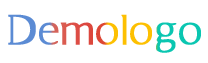






 京公网安备11000000000001号
京公网安备11000000000001号 京ICP备11000001号
京ICP备11000001号
还没有评论,来说两句吧...